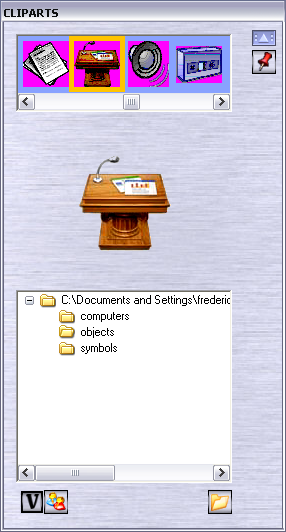 CLIPART SELECTION / SELECTION D'UN CLIPART
CLIPART SELECTION / SELECTION D'UN CLIPART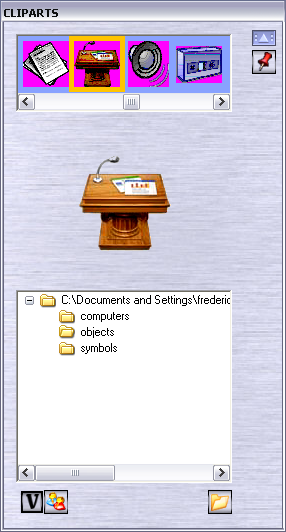 CLIPART SELECTION / SELECTION D'UN CLIPART
CLIPART SELECTION / SELECTION D'UN CLIPART
![]()
![]() After choosing a directory, all cliparts are displayed as tiny previews in the image list. Select a preview to see in real size whole or part of the clipart (depending of its size). Note that transparent color is always showed as purple (R:255 G:0 B:255). So use first BMP or PNG image in order to well distinct transparent color from the others colors.
After choosing a directory, all cliparts are displayed as tiny previews in the image list. Select a preview to see in real size whole or part of the clipart (depending of its size). Note that transparent color is always showed as purple (R:255 G:0 B:255). So use first BMP or PNG image in order to well distinct transparent color from the others colors.
To draw a clipart on screen:
- Click once with left mouse button then release it immΘdiatly: the clipart is drawn at the screen position of the mouse.
- Click with left mouse button, move the mouse to modify in real time the size of the clipart then release button (drawing can be cancelled by clicking simultaneously on right mouse button).
![]() AprΦs avoir sΘlectionnΘ un rΘpertoire, tous les cliparts (au format BMP, PNG et JPG. Taille maximum 128x128 pixels de prΘfΘrence) s'affichent automatiquement dans la liste supΘrieure sous la forme de petits aperτus. Il suffit de sΘlectionner un de ces aperτus pour visualiser en taille rΘelle tout ou partie du clipart (en fonction de sa taille). A noter que la couleur transparente est figurΘe par le violet (R:255 V:0 B:255). Donc privilΘgier les cliparts en BMP ou PNG afin de bien dissocier la couleur transparente des autres.
AprΦs avoir sΘlectionnΘ un rΘpertoire, tous les cliparts (au format BMP, PNG et JPG. Taille maximum 128x128 pixels de prΘfΘrence) s'affichent automatiquement dans la liste supΘrieure sous la forme de petits aperτus. Il suffit de sΘlectionner un de ces aperτus pour visualiser en taille rΘelle tout ou partie du clipart (en fonction de sa taille). A noter que la couleur transparente est figurΘe par le violet (R:255 V:0 B:255). Donc privilΘgier les cliparts en BMP ou PNG afin de bien dissocier la couleur transparente des autres.
Pour dessiner un clipart α l'Θcran:
- Cliquer une seule avec le bouton gauche de la souris puis relacher : le clipart est dessinΘ α la position de la souris.
- Cliquer une fois puis sans relacher la souris ajuster la taille du clipart en en fonction de vos besoins (le tracΘ peut Ωtre annulΘ en cliquant simultanΘment sur le bouton droit de la souris puis en relachant).